siempre que sea tuyo iPad sigue pidiendo contraseña después de haberlo proporcionado varias veces, es posible que experimente un problema con iOS. Este efecto será similar si ingresa el código de acceso o usa el botón "Cancelar". Esta solicitud vuelve a aparecer unos segundos más tarde, como si nunca hubiera desaparecido.
Este aviso de problema se genera con frecuencia por dicho dispositivo o actualizaciones de programas, cambiar o revertir la configuración de la aplicación, etc. Debido a que las causas son complicadas, es posible que deba intentar varias formas de resolver este problema. Pero no se preocupe, muchas de las estrategias fueron concisas de usar.
Parte n.º 1: la mejor solución para reparar el iPad de Apple sigue pidiendo contraseña: Desbloqueador de iOSParte n.º 2: Formas de reparar el iPad que sigue pidiendo contraseñaParte #3: Conclusión
Parte n.º 1: la mejor solución para reparar el iPad de Apple sigue pidiendo contraseña: Desbloqueador de iOS
Cada vez que su propio iPad siga solicitando una contraseña a pesar de que proporcionó una contraseña incorrecta, o incluso si indica que se denegó la autenticación de su ID de Apple, debe resolver este problema reconfigurando su ID de Apple incluso sin necesidad de un código de acceso.
A lo largo de esta instancia, se requirió una herramienta certificada. Por lo tanto, ofrecemos Desbloqueador de iOS como un software de desbloqueo. Esto podría ayudarlo a eliminar la ID de Apple incluso sin necesidad de un código de acceso siguiendo unos sencillos pasos. Para hacer uso de esta herramienta funcional y confiable, simplemente siga los pasos que se detallan a continuación:
Descargar gratis Descargar gratis
- Para comenzar con el paso, solo necesita abrir iOS Unlocker en su PC, pero también seleccione "Eliminar ID de Apple ” opción que verás en la pantalla.
- Después de eso, use un conector USB para conectar su dispositivo a la PC. Para que su PC confíe en su dispositivo, asegúrese de presionar este "Confianza ” pestaña principalmente en su dispositivo.
- Entonces, para continuar descartando la ID de Apple, luego toque "Inicio Pestaña
- Cuando ya hayas completado todos los pasos anteriores debes escribir "0000 " para que usted certifique que este "Autenticación de dos factores ” se activará en su dispositivo.
- Y después de eso, valide todos los detalles requeridos. Luego, presione la pestaña Inicio para comenzar a descargar la versión del software del sistema. Después de lo cual, espere solo unos minutos para que todo termine.
- Cuando dicho proceso haya finalizado, usted podría elimina tu ID de Apple sin contraseña así como la cuenta de iCloud. De lo contrario, puede establecer una ID de Apple renovada con su dispositivo o simplemente iniciar sesión con otra ID de Apple, suponiendo que obtenga una.

Parte n.º 2: Formas de reparar el iPad que sigue pidiendo contraseña
Cada vez que su iPad le pregunte repetidamente su contraseña, puede probar una de varias soluciones típicas. Ese sería un problema primitivo con una causa incierta. Sin embargo, es solo una necesidad de una solución simple. Para resolver el error "iPad sigue solicitando la contraseña de ID de Apple", es posible que desee considerar las siguientes opciones comunes.
Camino #1: Evaluar el Comportamiento del Sistema Apple
Comprobación de los parámetros del sistema de Apple para determinar si los servidores de Apple no están disponibles o experimentan dificultades de rendimiento. Un problema podría ser la causa de que su iPad siga solicitando una contraseña. Ya sea que esto se convierta en la situación, continuaría encontrando este problema a menos que Apple lo solucione.

Camino #2: Actualizar su iPad hacia las últimas actualizaciones actuales
Puede ignorar este paso si de alguna manera el iPad sigue pidiendo una contraseña después de una actualización de este tipo. Si algo así sucede con tanta frecuencia, es posible que deba actualizar su iPad a una versión tan actual. Dirigirse a Configuraciones> General> Actualización de software. Incluso cuando se publique una actualización, seleccione Descargar y obtenga las versiones más recientes del software para iPad en su dispositivo.

Camino #3: Arreglar la configuración de conexión
Los problemas relacionados con sus conexiones Wi-Fi pueden hacer que el iPad, así como iCloud, soliciten continuamente un código de acceso. Para resolver el iPad sigue pidiendo contraseña, restablezca cuidadosamente todas las configuraciones de red. Navega hacia la pantalla de tu teléfono Configuración, después de lo cual “General ”, luego desplácese hacia abajo para tocar “Reanudar ”, y luego presione “Reiniciar configuración de la red .
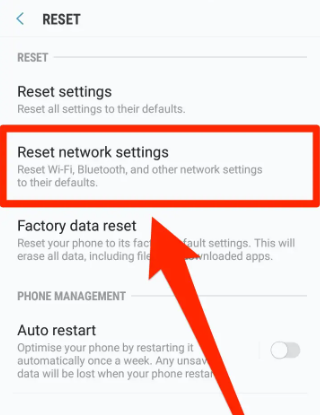
Camino #4: Usar iTunes y App Store
A menos que tenga problemas para iniciar sesión en su App Store incluida la actualización de aplicaciones, aquí hay otra opción que puede considerar. Permanece conectado a la App Store y soluciona el error. Siga los procedimientos más abajo:
- Debe navegar a Configuración y luego hacia abrirlo, busque "iTunes y App Store " opción.
- Luego, dentro de su ID de Apple, seleccione "Configuración de contraseña " opción.
- Después de eso, apague “Requiere contraseña ” (si está apagado, vuelva a encenderlo).
- También podrías ajustar la opción “Requerir siempre " a "Requerir después de 15 minutos ”, y ya no solicitará su código de acceso de ID de Apple.
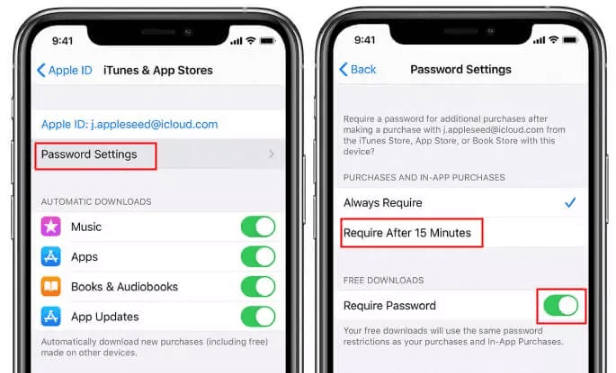
Camino #5: Restablecimiento en el código de acceso de ID de Apple
Para arreglar el iPad sigue pidiendo contraseña, puedes intentarlo restablecer la contraseña de su iPad. Simplemente, diríjase a su Configuración, luego ingrese algunos detalles como su nombre, luego a Contraseña y configuración y por último toca la opción Cambiar Contraseña. Y desde allí, ingrese su contraseña más reciente o tal vez su contraseña de iPad, luego ingrese su contraseña más reciente y verifique la contraseña. Por último, debes darle a la opción “Cambiar Contraseña .
Camino #6: Verifique que iCloud esté operativo
Cuando ninguna de las alternativas anteriores funcione y su iPad solicite continuamente un código de acceso, debe verificar el estado de funcionamiento del iCloud aplicaciones que emplea. Examina el Condición de los sistemas pestaña si su iPad o tal vez una computadora portátil cercana para asegurarse de que todas las funciones de iCloud también estén operativas.
La gente también LeerAprender a borrar iPad sin contraseña en 2024Resuelto: cuando el iPad está bloqueado, aparece Connect to iTunes
Parte #3: Conclusión
Es posible que haya resuelto por completo que este iPad sigue solicitando problemas con la contraseña con las opciones enumeradas anteriormente. Siempre que encuentre problemas con el código de acceso de ID de Apple que no responde con su iPad, como por ejemplo, no puede iniciar sesión en ese ID de Apple, iCloud ni siquiera le permitirá iniciar sesión y otros, debe considerar probar las soluciones proporcionadas anteriormente.
Y también, siempre que tenga problemas con las formas manuales, puede utilizar iOS Unlocker. También puedes dejar comentarios a continuación. Haremos nuestra parte para ayudarle lo más rápido posible.
Escrito por Rosie
Última actualización: 2022-06-06